Innehållsförteckning
Tjänsten för diagnostiska principer (DPS) gör det möjligt att upptäcka, felsöka och lösa problem för Windows-tjänster och -komponenter. Om tjänsten inte kan startas och du får felmeddelandet "Access Denied" (Åtkomst nekad) 5 när du försöker starta tjänsten manuellt kan du läsa den här handledningen för att åtgärda problemet.
Diagnostic Policy Service krävs för att diagnostisera Windows-problem med hjälp av felsökningsverktygen som erbjuds i Windows 7, 8 eller 10. Om DPS-tjänsten stoppas kan du inte diagnostisera och åtgärda flera systemproblem som påverkar Windows funktion (t.ex. problem med nätverk eller internetåtkomst).
Så här åtgärdar du problemet: Tjänsten för diagnostiska principer kan inte starta: åtkomst nekas (Windows10/8/7)
Steg 1. Sök efter virus/malware.
Virus eller skadliga program kan få din dator att fungera onormalt. Så innan du fortsätter att felsöka dina problem kan du använda den här guiden för skanning och borttagning av skadlig programvara för att kontrollera och ta bort virus och/eller skadliga program som kan finnas på din dator.
Steg 2. Ändra registerbehörigheter för tjänsten för diagnostiska principer.
1. Tryck samtidigt på Windows  + R för att öppna kommandorutan Kör.
+ R för att öppna kommandorutan Kör.
2. Typ regedit och tryck på Gå in på .
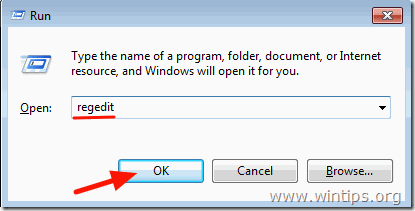
3. Navigera till den här nyckeln i den vänstra rutan:
- HKEY_LOCAL_MACHINE\SYSTEM\CurrentControlSet\Services\DPS\Parametrar
4. Högerklicka på Parametrar och välj Behörigheter .
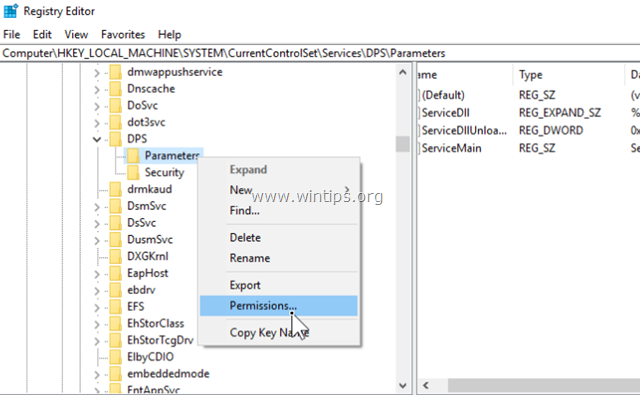
5. Klicka på Lägg till , skriv ditt kontonamn/användarnamn i sökrutan och klicka på OKEJ.
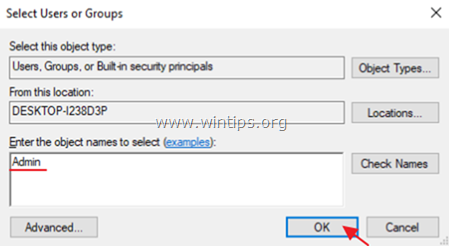
6. Välj ditt användarnamn och kryssa för Fullständig kontroll om du vill ge ditt konto fullständiga kontrollrättigheter på ' Parametrar" och klicka på OK .
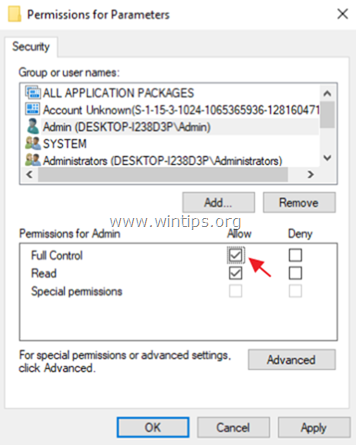
7. Navigera sedan till den här nyckeln:
- HKEY_LOCAL_MACHINE\SYSTEM\CurrentControlSet\Control\WDI\Config
8. Högerklicka på Konfigurera och välj Behörigheter .
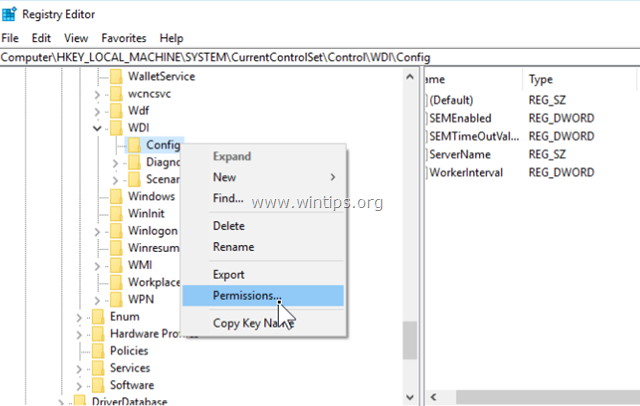
9. Klicka på Lägg till , typ NT-tjänst\DPS i sökrutan och klicka på OKEJ.
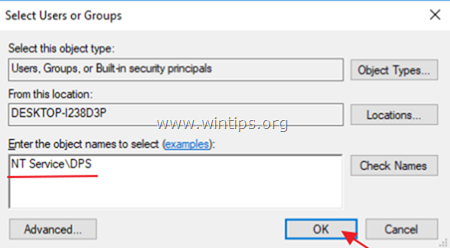
10. Välj "DPS" och kontrollera Fullständig kontroll box.
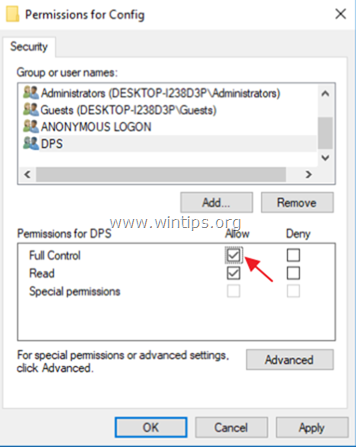
11. Klicka på OK och stäng sedan registereditorn.
12. Starta om din dator.
13. Efter omstarten kontrollerar du om problemet "Diagnostic Policy Service Cannot Start" har lösts. Om inte fortsätter du med nästa steg.
Steg 3. Lägg till "NETWORK SERVICE" och "LOCAL SERVICE" i gruppen Administratörer.
Nästa steg för att lösa problemet "Diagnostic Policy Service Cannot Start: Access is Denied" är att lägga till objekten "Network Service" och "LOCAL SERVICE" i gruppen Administrators. För att göra det:
1. Öppna Kommandotolken som administratör. Det gör du:
a. Skriv i sökrutan: cmd or Kommandotolken
b. Högerklicka på Kommandotolken (resultat) och välj Kör som administratör .
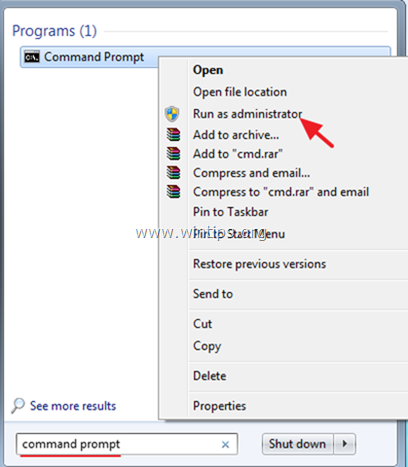
2. I kommandotolken skriver du kommandot nedan och trycker på Gå in på :
- net localgroup Administratörer /add networkservice
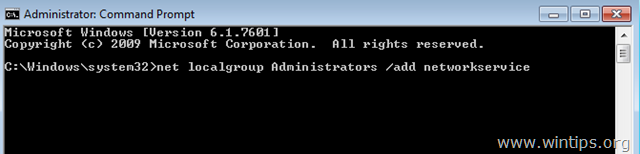
4. Skriv sedan följande kommando och tryck på Gå in på :
- net localgroup Administratörer /add localservice
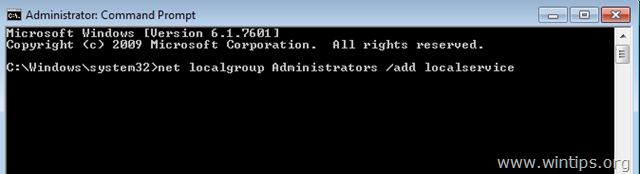
5. Starta om din dator.
Låt mig veta om den här guiden har hjälpt dig genom att lämna en kommentar om dina erfarenheter. Gilla och dela den här guiden för att hjälpa andra.

Andy Davis
En systemadministratörs blogg om Windows





